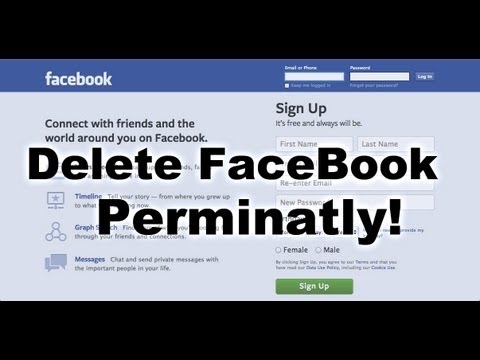Méja panjang kalayan sajumlah jajar henteu pikaresepeun kusabab anjeun terus-terusan ngagulung lambaran kanggo ningali kolom sél anu aya pakait sareng nami bagian judul. Pasti, ieu teu pikaresepeun, sareng paling penting, sacara signifikan ningkatkeun waktos damel sareng tabel. Tapi, Microsoft Excel nawiskeun kamampuan kana pin tabel header. Hayu urang terang kumaha ngalakukeun éta.
Jahitan Top
Upami judul tabel aya dina garis luhur lambar, sareng sederhana, nyaéta, diwangun tina hiji garis, maka, dina hal ieu, ngaropéa éta sederhana dasarna. Jang ngalampahkeun ieu, angkat kana tab "View", klik tombol "Freeze area", sareng pilih item "Lock top line".

Ayeuna, nalika ngagulung handap pita, lulugu tabel bakal perenahna dina wates layar anu ditingali dina baris kahiji.

Ngamankeun topi anu kompleks
Tapi, cara anu sami pikeun ngalereskeun topi dina méja moal jalan upami cap kompleks, nyaéta, diwangun ku dua atanapi langkung lini. Dina hal ieu, pikeun ngalereskeun lulugu, anjeun kedah ngalereskeun teu ukur barisan luhur, tapi méja méja sababaraha barisan.
Mimiti, pilih sél heula dina kénca, ayana di handapeun lulugu méja.

Dina tab anu sami, "View", pencét deui kana tombol "Freeze area", sareng dina daptar anu muka, pilih barang anu nami anu sami.

Saatos éta, sakumna wewengkon lambar anu aya di luhur sél anu dipilih bakal dibenerkeun, anu hartosna yén lulugu méja ogé bakal dibenerkeun.

Ngaropéa topi ku ngadamel méja pinter
Sering, lulugu teu ayana di luhureun méja, tapi rada handap, kumargi nami tabél ayana dina garis mimiti. Dina kasus ieu, leuwih ti éta, anjeun tiasa ngalereskeun sakumna wewengkon lulugu sapanjang sareng nami na. Tapi, baris anu disemat kalayan nami bakal nyandak ruang dina layar, nyaéta, sempit anu katingali tina tabel, anu henteu unggal pangguna bakal mendakan sareng rasional.
Dina hal ieu, nyiptakeun anu disebut "méja pinter" cocog. Pikeun nganggo metoda ieu, lulugu méja kedah diwangun henteu langkung ti hiji sakaligus. Pikeun ngadamel "méja pinter", dina tab "Imah", pilih bareng sareng lulugu kana sajumlah nilai anu kami badé kalebet dina tabél. Teras, dina grup alat "Gaya", klik tombol "Format as table", sareng dina daptar gaya anu dibuka, pilih salah sahiji anu anjeun resep.

Salajengna, kotak dialog bakal dibuka. Éta bakal nunjukkeun kisaran sél anu anjeun pilih tadi, anu bakal kalebet kana tabél. Upami anjeun parantos milih leres, maka henteu kedah dirobih. Tapi di handap, anjeun pasti kedah waé perhatosan kana kotak centang anu aya di gigir parég "Méja sareng lulugu". Upami éta henteu aya, maka anjeun kedah nempatkeun sacara manual, upami éta moal jalan pikeun leres cap. Saatos éta, klik dina tombol "OK".

Pilihan sanésna nyaéta ngadamel méja kalayan lulugu anu tetep dina tab Selapkeun. Jang ngalampahkeun ieu, angkat kana tab anu ditetepkeun, pilih daérah lambar, anu bakal janten "méja pinter", teras klik tombol "Tabel" anu aya di sisi kénca pita.

Dina hal ieu, kotak dialog anu sami dibuka nalika nganggo metode anu dijelaskeun saméméhna. Laku lampah dina jandéla ieu kedah dilakukeun sami sareng dina kasus sateuacana.

Saatos éta, nalika ngagulung ka handap, judul tabél bakal ngalih ka panel sareng hurup anu nunjukkeun alamat kolom. Ku kituna, baris anu aya dina tempat anu lulugu moal dibenerkeun, tapi, kumaha waé, lulugu sanésna bakal salawasna dipayuneun panon, bahkan sabaraha jauh anjeunna ngagulung méja.

Ngaropéa topi dina unggal halaman nalika nyitak
Aya waktos waktos lulugu kedah dibenerkeun dina unggal halaman dokumen anu dicitak. Lajeng, nalika nyitak méja sareng seueur barisan, henteu peryogi pikeun ngaidentipikasi kolom anu dieusi data, ngabandingkeun sareng nami dina lulugu, anu ngan ukur tiasa dipayun dina halaman kahiji.
Pikeun ngalereskeun lulugu dina unggal halaman nalika nyitak, lebet tab "Halaman Layout". Dina toolbar "Lembar pilihan" dina pita, klik ikon dina bentuk panah anu serong, anu perenahna di pojok katuhu handap blok ieu.

Jandéla pilihan halaman dibuka. Anjeun kedah angkat kana tab "Lembaran" tina jandela ieu upami anjeun dina tab anu sanés. Opsi kana pilihan "Citak garis tungtung-to-end dina unggal halaman", anjeun kedah ngetik alamat wewengkon lulugu. Anjeun tiasa janten sakedik langkung gampang, teras klik dina tombol anu aya di belah katuhu tina formulir éntri data.

Saatos éta, jandela halaman kaca bakal ngaminimalkeun. Anjeun kedah nganggo beurit pikeun klik dina judul tabél nganggo kursor. Teras, pencét deui tombol di sisi katuhu data anu dilebetkeun.

Sanggeus dipindahkeun deui ka jandela setélan halaman, klik tombol "OK".

Sakumaha anjeun tiasa tingali, sacara visual teu aya anu robih dina édisi Microsoft Excel. Dina raraga parios kumaha dokumenna bakal ditingali dina print, lebet kana tab "File". Salajengna, pindahkeun kana bagian "Cetak". Dina bagian katuhu tina jandela program Microsoft Excel, aya daérah pikeun sawangan dokumen éta.

Ngagulung dokumen, kami mastikeun yén judul tabel ditingalikeun dina unggal halaman anu disiapkeun pikeun percetakan.

Sakumaha anjeun tiasa tingali, aya sababaraha cara pikeun ngalereskeun lulugu dina tabél. Kaayaan ieu anu mana dianggo pikeun gumantung kana méja, sareng kunaon anjeun butuh pinning. Nalika nganggo lulugu anu gampang, paling gampang ngagunakeun pinning luhureun lambar, upami lulugu ditapis, maka anjeun kedah nyitak kana daérah. Upami aya méja nami atanapi barisan anu sanés di luhur judulna, maka dina hal ieu, anjeun tiasa pormat format sél anu dieusi data salaku "méja pinter". Dina kasus nalika anjeun ngantepkeun nyitak dokumen, éta bakal rasional ngalereskeun header dina unggal lambar dokumen nganggo fungsi garis tungtung-ka-tungtung. Dina unggal kasus, kaputusan ngagunakeun padika khusus pikeun dilereskeun dianggap murni masing-masing.